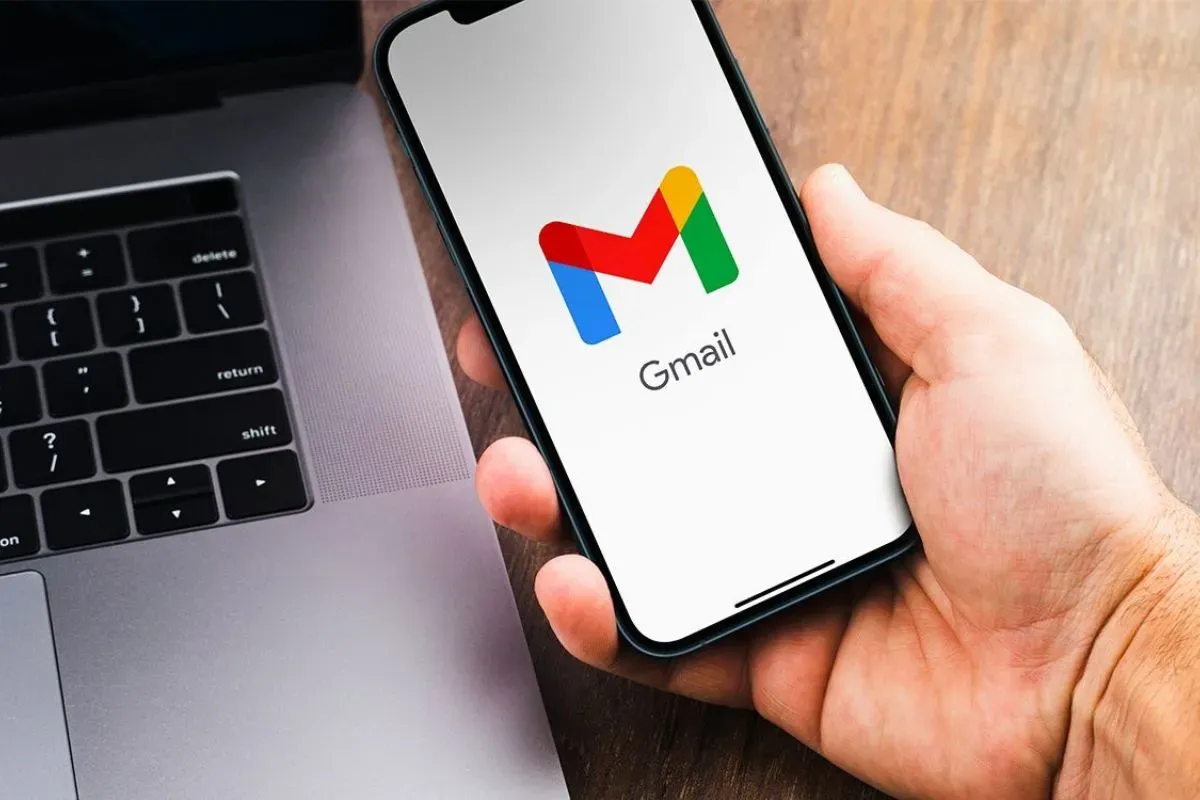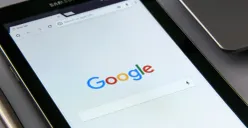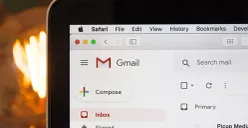POSKOTA.CO.ID - Lupa kata sandi Gmail bisa menjadi kendala besar, terutama jika akun tersebut terhubung ke berbagai layanan penting seperti media sosial atau aplikasi perbankan digital.
Kondisi ini sering terjadi karena pengguna jarang keluar (log out) dari akun Gmail di perangkat atau browser yang digunakan, sehingga tidak terbiasa lagi memasukkan kata sandi secara manual.
Akibatnya, saat harus login ulang, banyak orang kesulitan mengingat kembali password Gmail mereka.
Untungnya, ada beberapa metode praktis untuk melihat kembali password Gmail yang tersimpan melalui fitur bawaan pada browser. Berikut lima cara yang bisa Anda coba:
Baca Juga: Internetan dengan Lebih Aman Tanpa Jejak Aktivitas di Google, Begini Cara Hapusnya
1. Melihat Password Gmail di Google Chrome
- Buka Google Chrome di perangkat Anda
- Klik ikon tiga titik di pojok kanan atas, lalu pilih Setelan
- Masuk ke menu Pengelola Sandi
- Di bagian Sandi, Anda akan melihat daftar akun yang tersimpan
- Temukan akun Gmail yang dimaksud, lalu klik ikon mata untuk menampilkan kata sandi
2. Melihat Password Gmail di Mozilla Firefox
- Buka Mozilla Firefox di laptop atau PC
- Klik ikon tiga garis di pojok kanan atas, lalu pilih Settings
- Masuk ke Privacy dan Security, kemudian pilih Login and Password
- Klik Saved Logins untuk melihat semua akun yang tersimpan
- Temukan akun Gmail yang Anda cari dan klik ikon mata untuk melihat password
3. Melihat Password Gmail di Microsoft Edge
- Jalankan Microsoft Edge
- Klik ikon tiga titik di pojok kanan atas, lalu pilih Settings
- Buka menu Profiles, lalu pilih Passwords
- Pada bagian Saved Passwords, cari akun Gmail yang ingin Anda lihat password-nya
4. Melihat Password Gmail di Safari (Mac/iPhone)
- Buka browser Safari di perangkat Apple Anda
- Klik Safari, lalu pilih Preferences
- Akses tab Passwords dan masukkan password perangkat
- Daftar akun dengan kata sandi yang tersimpan akan ditampilkan
- Cari akun Gmail dan lihat password-nya dengan klik ikon mata
5. Melihat Password Gmail Melalui Pengaturan iPhone
- Masuk ke menu Settings
- Pilih Passwords, lalu verifikasi dengan Face ID, Touch ID, atau passcode
- Akan muncul daftar akun yang tersimpan
- Temukan akun Gmail yang dimaksud untuk melihat kata sandinya
Baca Juga: Buruan Klaim! Ada Saldo DANA Gratis Hari Ini Rp250.000 dari Google, Cek Caranya di Sini